L’éditeur de feuille d’expo utilise la vue piste pour afficher les clés d’animation dans le temps sur un graphique horizontal. Cet affichage graphique simplifie le processus d’ajustement des animations, car il permet de visualiser toutes les clés en même temps dans un même format de feuille de calcul. L’autre mode de la vue piste est l’Editeur de courbes, qui permet de travailler avec des courbes d’interpolation en plus des clés.
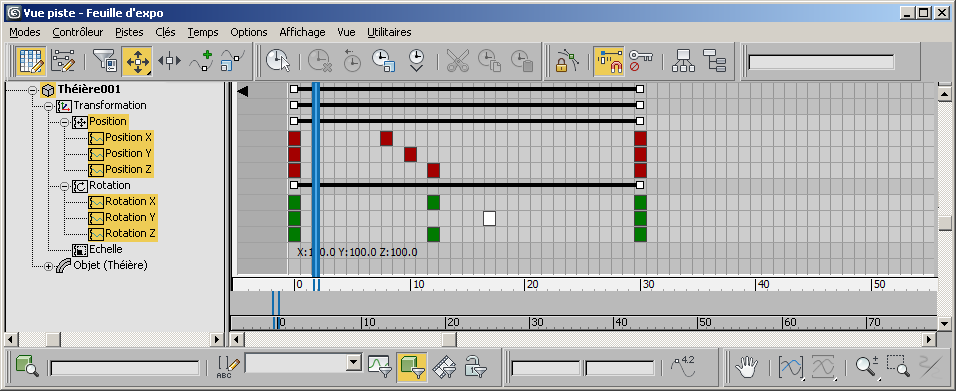
La technique d’animation classique utilise une feuille d’exposition, également appelé feuille « X » ou feuille d’expo. Ce tableau vertical sert d’instructions pour l’opérateur de la caméra. Les dialogues et les mouvements de caméra sont indiqués dans une liste numérotée représentant chaque plan, qui devient une image photographiée dans l'animation. La feuille d’exposition classique comprend également des instructions pour réaliser les dessins sur celluloïd des personnages animés sur des arrière-plans. La feuille d’expo de 3ds Max est directement inspirée de cet outil.
La feuille d’expo est couramment employée pour échelonner les mouvements des membres d’un personnage afin qu’ils ne soient pas simultanés. Si vous avez une foule de personnages, vous pouvez utiliser la feuille d’expo pour décaler les mouvements afin qu’ils ne se produisent pas à l’unisson.
Menus et outils de la feuille d’expo
L'éditeur Feuille d'expo est similaire à la feuille X classique. Il affiche les images clés dans le temps en utilisant simplement un graphe horizontal (plutôt que vertical) Toutes les clés apparaissent dans une interface de type feuille de calcul. Vous pouvez sélectionner une clé ou toutes les clés d'une scène, les mettre à l'échelle, les déplacer, les copier et les coller ou encore effectuer une autre opération directement dans cette interface plutôt que dans la fenêtre. Vous pouvez sélectionner les clés pour les enfants, les sous-arborescences ou les deux, afin d'effectuer des modifications simples affectant à la fois plusieurs objets et leurs clés.
Le mode Feuille d'expo autorise une sélection adoucie des clés, ce qui est particulièrement utile lorsque vous travaillez avec des données de capture de mouvement comportant des clés sur chaque image.
Le mode Feuille d'expo fournit des outils permettant de travailler directement avec le menu Durée. Vous pouvez sélectionner, couper, copier, coller, insérer et inverser le temps à l’aide des outils du menu Durée.
A l’instar de l’éditeur de courbes, la feuille d’expo possède une barre de menus et des barres d’outils qui permettent d’accéder rapidement aux outils.
Barre de menus de la feuille d’expo
A la différence de l’éditeur de courbes, la feuille d’expo propose deux modes : Editer clés et Editer intervalles. L'affichage de la fenêtre clé change selon le mode utilisé.
Mode Editer clés 
Lorsque le mode Editer clés est activé, les images clés apparaissent sous la forme de carrés à l'intérieur de rectangles sur une grille. Des couleurs sont appliquées aux clés pour indiquer ce qui a été animé (rouge pour la position, jaune pour l'échelle, vert pour la rotation, etc.).
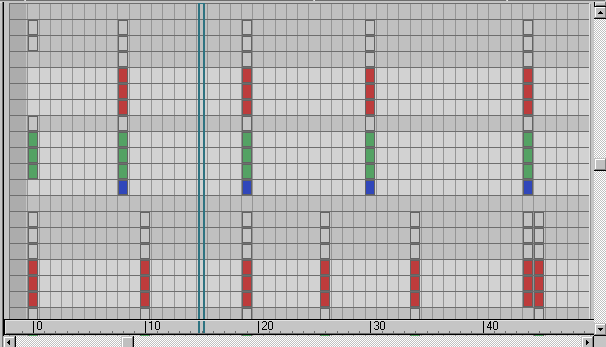
Clés colorées
Les clés de la feuille d’expo sont désormais affichées sous forme de rectangles dans des carrés, ce qui permet de repérer facilement les clés des sous-images (clés situées entre les images). Les clés qui se trouvent dans les carrés sont sur l’image et celles représentées par de petits rectangles sont des clés de sous-images.
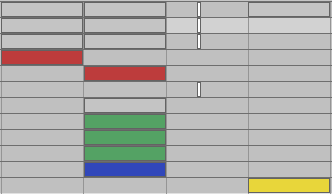
Clés des sous-images
Tout comme l’éditeur de courbes, la feuille d’expo permet d’utiliser la sélection adoucie sur des clés. Cette fonction est très utile lorsque vous gérez une quantité de clés très importante, par exemple, dans les fichiers de données de capture de mouvements. Si vous combinez cette fonctionnalité avec la mise à l'échelle des clés, vous disposez d'un moyen permettant de manipuler les données des mouvements.

Sélection adoucie des clés de la feuille d’expo
Mode Editer intervalles 
Lorsque le mode Editer intervalles est activé, les pistes de l'animation apparaissent sous la forme de barres de temps. Aucune clé individuelle n'est visible. Utilisez ce mode lorsque vous souhaitez modifier uniquement la durée d'une action ou son heure de début ou de fin et non modifier des clés spécifiques d'un intervalle d'animation.
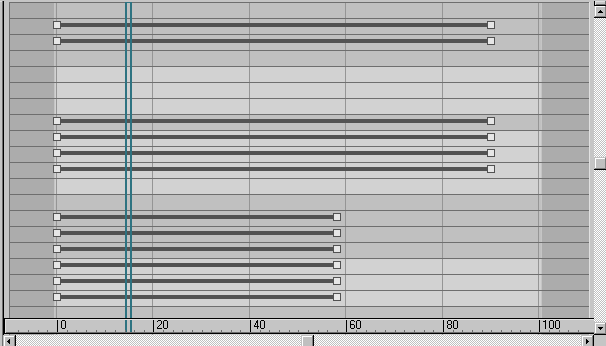
Mode Editer intervalles
Modifier arborescence et Modifier clés enfant
![]()
![]() Lorsque vous travaillez en mode Feuille d’expo, vous pouvez passer du mode Modifier arborescence au mode Modifier clés enfant et vice versa. Ces modes vous permettent respectivement de déplacer automatiquement les pistes de l’arborescence et les clés des enfants. Si vous constatez un ralentissement pendant une session de travail en mode Feuille d'expo, essayez de désactiver ces options et de déplacer les clés manuellement. Le mode Modifier arborescence est le mode activé par défaut dans le mode Feuille d'expo ; le mode Modifier clés enfant est alors inactif.
Lorsque vous travaillez en mode Feuille d’expo, vous pouvez passer du mode Modifier arborescence au mode Modifier clés enfant et vice versa. Ces modes vous permettent respectivement de déplacer automatiquement les pistes de l’arborescence et les clés des enfants. Si vous constatez un ralentissement pendant une session de travail en mode Feuille d'expo, essayez de désactiver ces options et de déplacer les clés manuellement. Le mode Modifier arborescence est le mode activé par défaut dans le mode Feuille d'expo ; le mode Modifier clés enfant est alors inactif.
Edition du temps
La feuille d'expo intègre différents outils permettant de travailler directement avec le temps. Vous avez la possibilité de sélectionner une période de temps avec toutes les clés incluses dans cette période, puis d'exécuter différentes opérations sur ce segment de temps. Vous pouvez copier et coller le temps pour mettre en boucle des animations ou inverser le temps pour lire l'animation à l'envers. Vous pouvez insérer du temps pour ajouter de l'espace à une animation ou supprimer du temps pour raccourcir un mouvement.
Optimisation de l'affichage Feuille d'expo
Seules les pistes figurant dans la focale sont calculées, ce qui permet d'optimiser l'efficacité de l'éditeur Feuille d'expo.
L'éditeur Feuille d'expo conserve momentanément les clés en mémoire cache, les pistes déjà calculées au niveau parent ne doivent donc pas être recalculées. Les données en mémoire cache sont utilisées à la place.
Les paramètres d'auto-navigation par défaut de l'éditeur Feuille d'expo n'est développé automatiquement que jusqu'à la piste de noeuds de l'objet sélectionné. Cela réduit le nombre de pistes dont il faut afficher les clés, tout en contribuant à appliquer le flux de travail du haut vers le bas pour lequel l'éditeur Feuille d'expo est conçu.